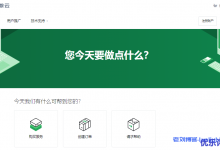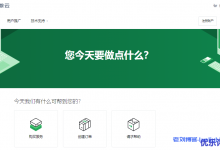本文目录
显示
1.
一、Azure免费VPS介绍
2.
二、Azure免费VPS申请
3.
三、Azure免费VPS开通
4.
四、Azure VPS开启端口
5.
五、总结
微软Azure是微软的公用云端服务 (Public Cloud Service) 平台,是微软在线服务 (Microsoft Online Services) 的一部分,自 2008 年开始发展,2010年2月份正式推出。微软Azure为大家提供免费的可以试用一年的VPS主机服务,模式和AWS差不多的。
微软Azure申请试用只需要验证信用卡就行了,一年之内只要是在免费额度内就不会扣钱,当然超过了一年时间了如果你不想用了直接删除资源即可,不会产生任何费用。Microsoft Azure目前于全球有54个数据中心 (另有6个正兴建中),以及44个CDN节点。
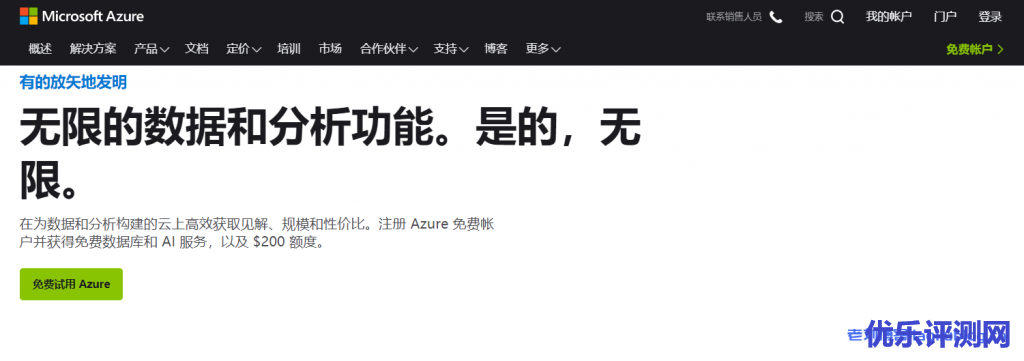
对我们来说,微软Azure的香港、韩国以及日本机房是最有利的,因为这些节点的线路连接速度都是最快的。这篇文章就来分享一下如何申请微软Azure免费VPS主机。
一、Azure免费VPS介绍
网站:
- https://azure.microsoft.com/zh-cn/free/
微软Azure免费VPS主机免费的内容如下:
1、Linux 虚拟机 750 小时/月,即套餐B1S VM(内存是512M)开一个免费用一年。
2、Windows 虚拟机 750 小时/月,即套餐B1S VM(内存是512M)开一个免费用一年。
3、托管磁盘 存储 64 GB x 2 和2 个 P6 SDD ,Blob 存储 5 GB 。文件存储 5 GB
4、SQL 数据库 250 GB ,创建可提供内置智能功能的 SQL 数据库。
5、Azure Cosmos DB 数据库 400 RU 数/秒
6、带宽(数据传输) 联网 15 GB
Azure免费额度如下图(点击放大):
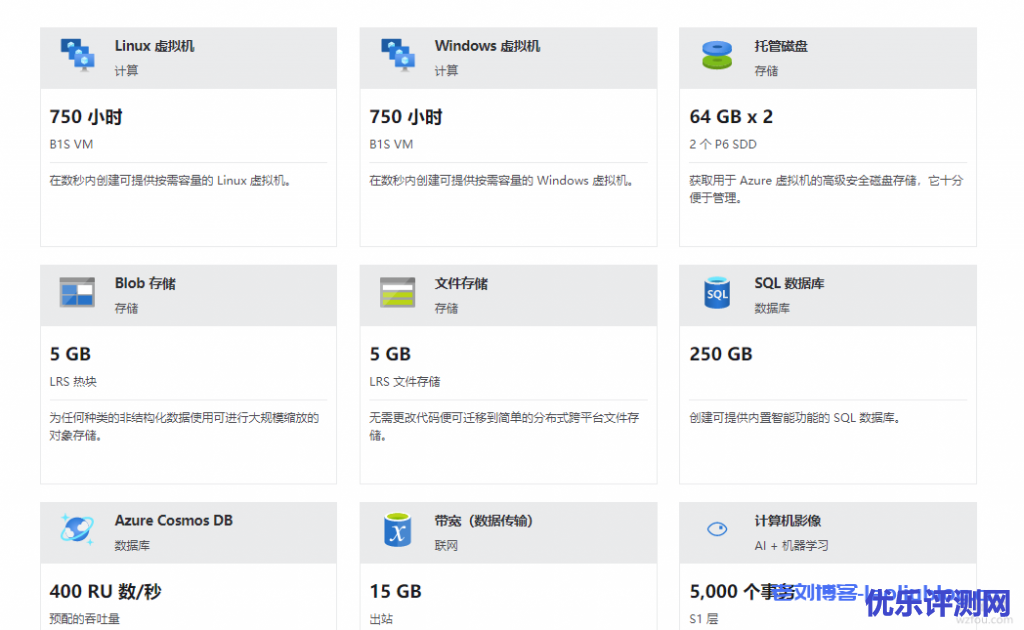
二、Azure免费VPS申请
Azure免费VPS申请需要一个外币的银行卡,实体卡一次性通过没有问题,至于有朋友有虚拟卡可以多试试,一些冷门的虚拟信用卡可能没有问题。

进入到Azure免费VPS免费申请页面,然后填写你的信用卡验证即可。
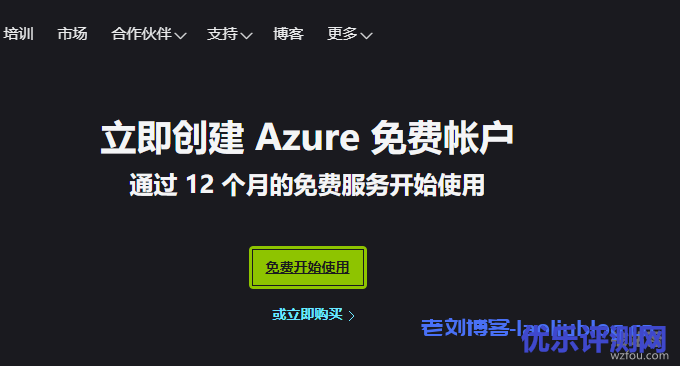
接着你就可以看到Azure免费VPS注册成功了。
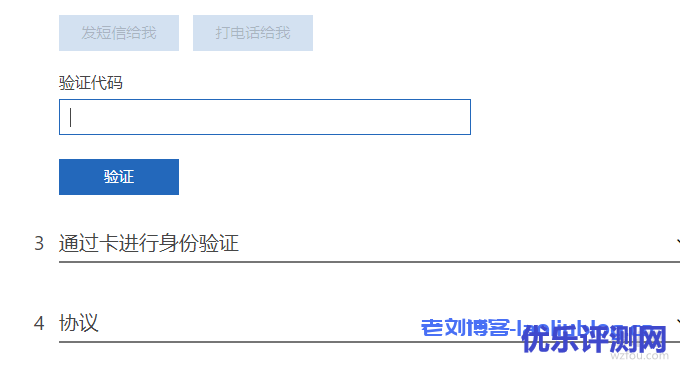
对于新用户,Azure免费VPS还免费额外赠送你200美元的使用额度,不过只能使用2个月。
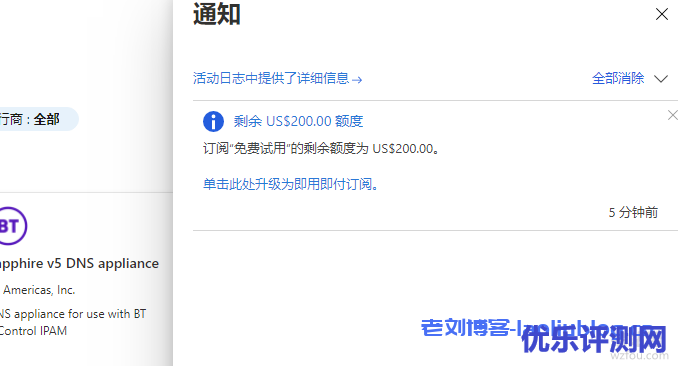
三、Azure免费VPS开通
点击Azure虚拟机,开始创建。
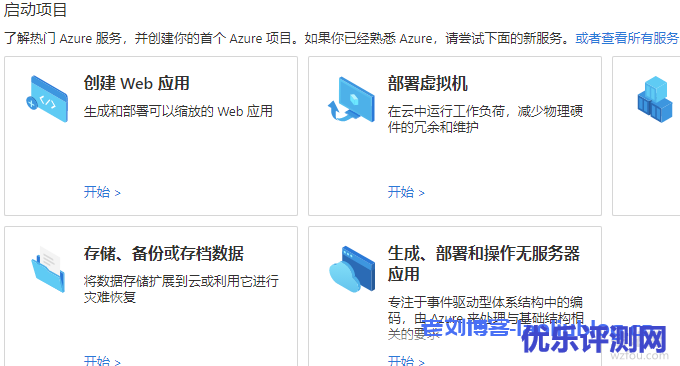
然后就是选择Azure免费VPS机房位置以及套餐了,注意套餐B1S VM为免费一年额度,其它的都是收费的。
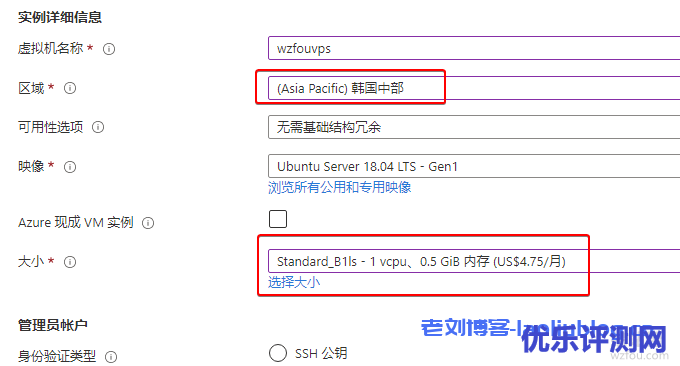
以下是Azure各大机房对照表,对于国内的朋友来说选择East Asia 香港、South Korea韩国、Japan East日本等地即可,特别注意Southeast Asia是指新加坡。
[table id=51 responsive=flip responsive_breakpoint=phone /]
然后就是给你的VPS主机设置一个登录账号和密码了,Azure默认的是没有Root账号的,你需要在创建VPS时先给自己设置一个账号和密码。
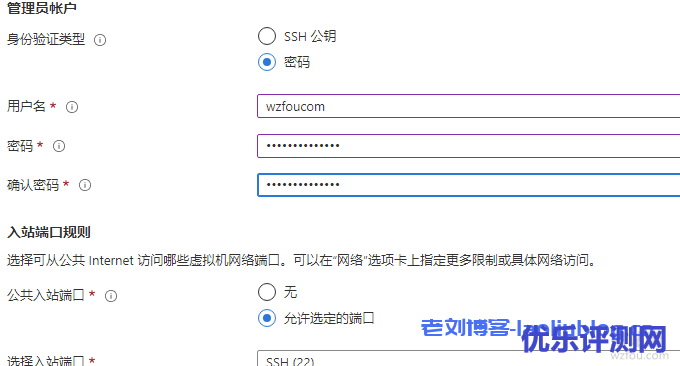
接着就是给你的VPS主机设置公共入口的端口号了,如下图:
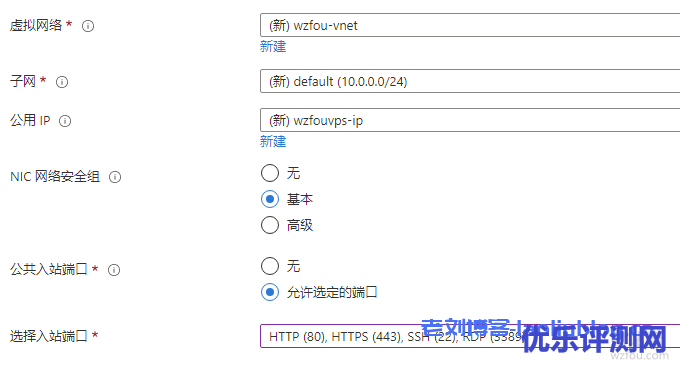
最后一步,把一些Azure无用的服务都给禁用了,这些对于我们只想使用VPS主机的人来说是没有什么用处的,如果不关闭则有可能产生一些意想不到的费用。

检查确认一下你的Azure免费VPS主机配置没有问题的话就可以点击创建开通了。(点击放大)
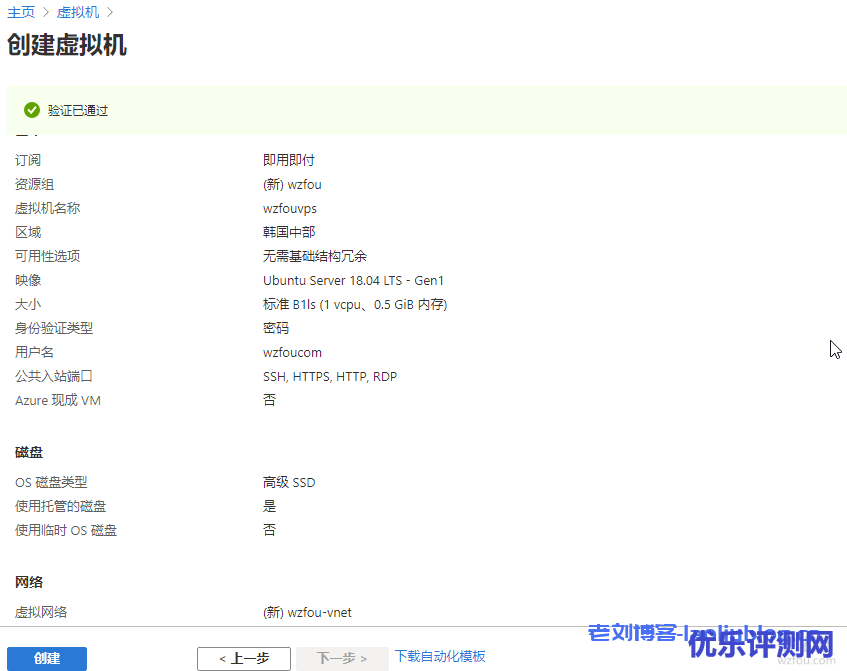
四、Azure VPS开启端口
Azure VPS主机创建成功后,我们就可以到后台查看并管理了。
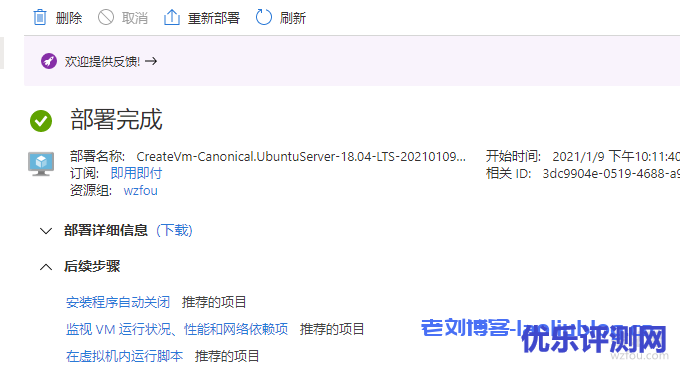
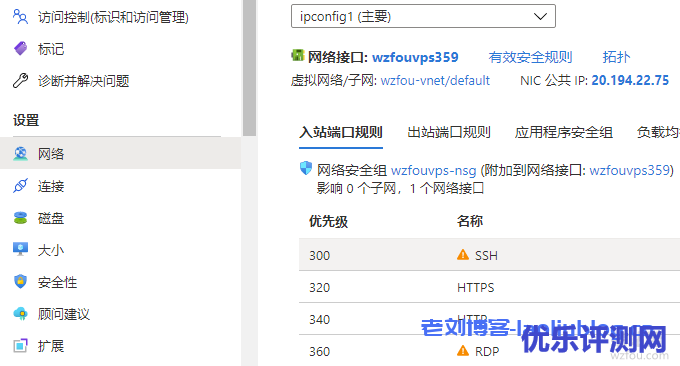
为了避免给我们以后使用VPS主机带来各种意想不到的问题,我们可以直接进入到Azure的网络一栏中。
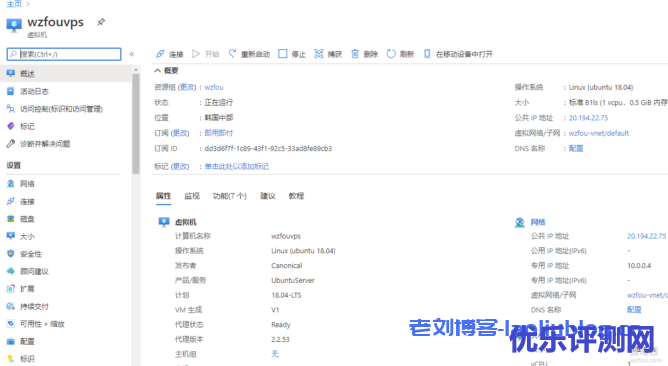
添加一条规则:即允许Azure VPS主机开放所有的端口及协议,这样Azure就像正常的VPS主机一样使用。(点击放大)
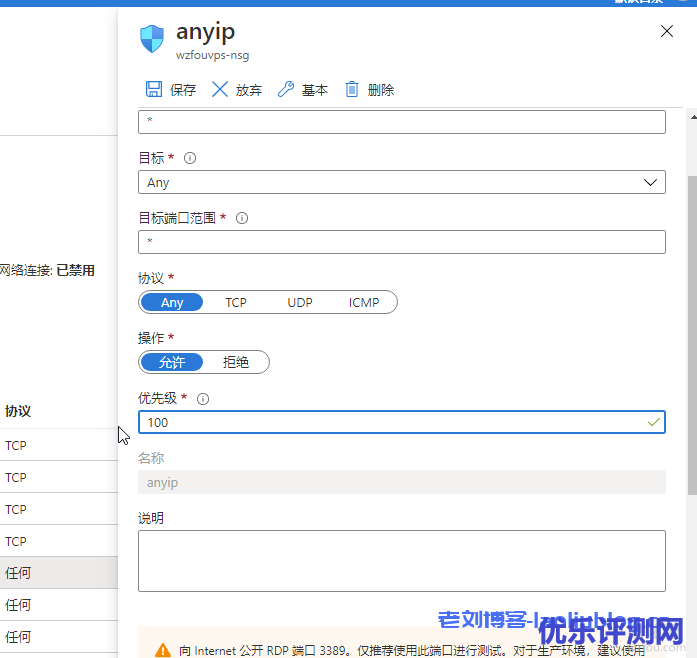
五、总结
Azure免费的VPS主机可以免费试用一年,从Azure提供的免费配额来看,基本上开一个512MB内存的VPS一年是不会扣费的,另外Azure只有动态IP才在免费额度内,有的同学在Azure的IP一栏中将动态调整为静态,这样会产生费用。
来源挖站否

 康维主机测评-网站SEO优化
康维主机测评-网站SEO优化